ストアオーナーとして、実際の顧客と同じ購入体験をするために、定期的にテスト注文をする必要があります。 リリースする前に多くの変更をプレビューすることができますが、時には新しい注文確認メールを自分で見たり、購入後のアップセルオファーを体験したりすることが必要(かつ重要)です。 Shopifyプラットフォームでの課題は、具体的にどのようにそれを行うか、そして最もエレガントな方法は何かということです。 そのため、Shopifyのテスト注文に関する4つの異なるアプローチを含むこのガイドをまとめました。
テスト注文とは何かご存知でない方のために説明しておくと、基本的に「ダミー」の注文であり、その主な目的は購入の流れ(またはその一部)を体験することである。
1.銀行振り込みのようなオフラインの支払い方法を使う
これはおそらくテスト注文を作成する最も簡単な方法です。 銀行振込(電信送金)または代金引換(COD)のオフライン決済リンクを追加するだけで、注文確認ページに進むことができます。
- これを有効にするには、ストア管理 >設定>ペイメント > 手動支払い方法
- リストから銀行振込または代金引換を選択し、有効化をクリックして確認します。
- この支払いオプションがテスト用であることを明確にするためにメモを追加することもできます。

チェックアウトで銀行振込を選択すると、注文確認ページが表示され、注文確認メールが送信されます。 実際の顧客がクレジットカードで支払った後に表示されるのと同じです。
2.本物の決済ゲートウェイを使い、注文をキャンセルする
これは当たり前のことかもしれませんが、実際の顧客と同じようにチェックアウトして支払いを済ませ、注文をキャンセルして返金することができます。
もう少し便利にするために、100%オフの割引コードを作成し、テスト後に使用し、無効にすることができます。
3.Shopifyボーガス決済ゲートウェイを使う
Shopify Bogusゲートウェイは、実際の支払いなしで支払いプロセスを通過する簡単な方法です。 欠点は、あなただけでなく、すべての顧客に見えることです。
- これを有効にするには、ストアの管理 >設定>支払いに行き、現在のサードパーティプロバイダー(該当する場合)を無効にします。
- 次に、サードパーティプロバイダーを選択>サポートされているすべてのプロバイダーを見る>(テスト用)ボーガスゲートウェイ>(テスト用)ボーガスゲートウェイを有効にするをクリックします。
注文確認ページに進むには、カード番号として "1"、名前として "1"、日付として "1"、セキュリティコードとして "3 "を入力してください。
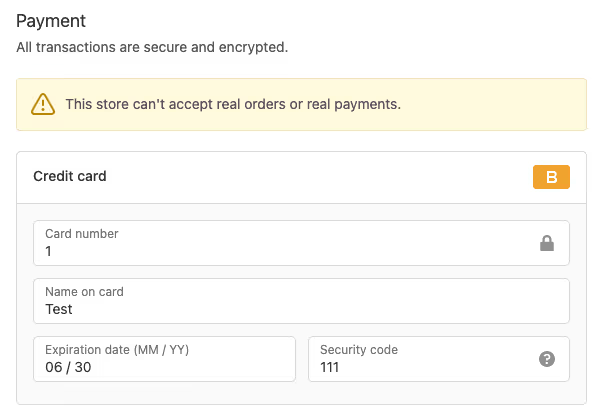
2 "は取引失敗、"3 "はプロバイダエラーである。
4.Shopify Paymentsのテストモードを使う
もしあなたのストアがShopify Paymentsの対象であれば、テストモードを有効にしてチェックアウトを行うことができます。 テストモードが有効になっている間、実際の顧客は決済を完了することができないというデメリットがあります。
- Shopifyペイメントテストモードを有効にするには、ストア管理 >設定>ペイメントに進みます。
- Shopifyペイメントボックスの「管理」をクリックします。
- テストモードセクションまでスクロールし、テストモードを有効にするボックスにチェックを入れ、保存をクリックします。
次にチェックアウトに行き、実際の取引をシミュレートするために以下のクレジットカード情報を入力してください。
- カード番号 - 55555555554444 (Mastercard)
- 名前 - 任意の2語
- 有効期限 - 将来の日付
- セキュリティコード - 3桁の数字
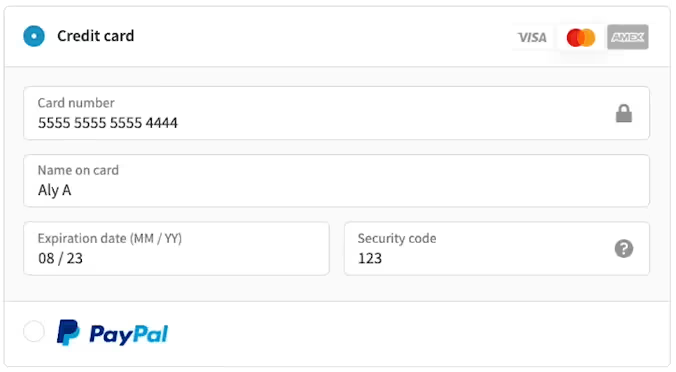
データを入力した後、最後のチェックアウトのステップに進み、注文確認メールを見ることができるはずです。 他の実際の顧客と同じように。
また、異なるクレジットカード番号を使用して、異なるカードネットワークをシミュレートすることもできます。
重要な注意事項
どのような方法を選択するにしても、テストが終了したら必ず無効化することに留意してください。 また、作成された注文はすべてキャンセルして返金し(該当する場合)、在庫を占有しないようにしてください。
まだShopifyを始めたばかりという方は、ショップの設定と検索エンジンへの最適化に関する初心者向けガイドをご覧ください。

















